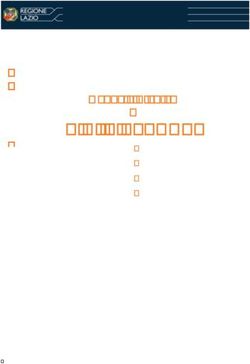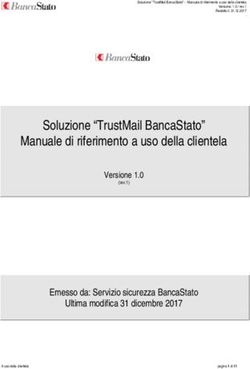Sistema informatico online per le Comunicazioni Obbligatorie - Guida alla compilazione del form di accentramento - Cliclavoro
←
→
Trascrizione del contenuto della pagina
Se il tuo browser non visualizza correttamente la pagina, ti preghiamo di leggere il contenuto della pagina quaggiù
Sistema informatico online per le
Comunicazioni Obbligatorie
Guida alla compilazione del
form di accentramento
Versione: 1.1
Data di aggiornamento: 15 maggio 2021INDICE Introduzione ...................................................................................................... 3 Guida all’accentramento .................................................................................... 3 Dati del dichiarante ............................................................................................................... 6 Dichiarazione......................................................................................................................... 7 Invio della richiesta ................................................................................................................ 9 Richiedere assistenza ....................................................................................... 11
Introduzione
Per snellire le procedure amministrative il Ministero del Lavoro e delle Politiche Sociali mette a
disposizione dei datori di lavoro e dei soggetti abilitati, che operano su due o più regioni, il servizio
di accentramento dell’invio comunicazioni.
Con la procedura di accentramento, seguendo le regole successivamente indicate, sarà possibile
inviare – tramite l’utilizzo del portale per cui si è accreditati – le Comunicazioni per tutte le sedi di
lavoro.
Per maggiori informazioni in merito, si invita a prendere visione della pagina dedicata sul portale
Cliclavoro.
Guida all’accentramento
Di seguito vengono riportate le indicazioni utili per la compilazione del modulo dedicato,
attraverso cui è possibile richiedere l’accentramento delle comunicazioni presso un'unica regione.
Si ricorda che è possibile richiedere l’accentramento nei seguenti casi:
• i Datori di lavoro, che hanno sedi di lavoro ubicate in territori regionali diversi, hanno la
possibilità di accentrare l'invio delle comunicazioni presso uno dei servizi informatici ove è
ubicata una delle sedi di lavoro;
• i Soggetti abilitati che rientrano nel quadro normativo della legge n. 12/1979, possono
effettuare tutte le comunicazioni attraverso il servizio informatico regionale ove è ubicata la
sede legale;
• le Agenzie di Somministrazione possono accentrare l'invio delle comunicazioni attraverso un
unico servizio informatico regionale, individuato tra quelli dove è ubicata una delle loro sedi
operative.
Per ulteriori informazioni consultare la pagina dedicata al seguente link:
http://www.cliclavoro.gov.it/Aziende/Adempimenti/Pagine/Comunicazioni-Obbligatorie.aspx
3Per l’accesso, collegarsi al portale Servizi Lavoro al seguente link: https://servizi.lavoro.gov.it dove,
nella home page si visualizzeranno i box dedicati all’accesso.
Cliccare sul box dedicato a SPID o sul box dedicato a CIE (Carta d’Identità Elettronica), riservati ai
cittadini italiani, quindi accedere al sistema.
In seguito all’accesso, per procedere con l’attività desiderata cliccare sull’icona dedicata
all’applicativo:
Successivamente alla selezione dell’icona dedicata, si visualizzerà la pagina di seguito:
Figura 1 – Welcome Page CO
4Dal menu di destra della pagina - nella sezione “Accentramento” - è possibile cliccare su “Form di
accentramento” per iniziare il percorso di richiesta accentramento.
Figura 2 – Dettaglio del menu Accentramento
Al click sul link comparirà una pagina con il modulo da compilare per la richiesta di accentramento,
costituito da una maschera web con due sezioni:
• Dati del dichiarante
• Dichiarazione
5Figura 3 – Modulo comunicazione di accentramento
Dati del dichiarante
In questa sezione vengono riportati i dati relativi all’utente che, titolato ad operare all’invio delle
comunicazioni obbligatorie (es. Legale rappresentante, Referente, Consulente etc.), sta
effettuando la domanda di accentramento.
Figura 4 – Dettaglio della Sezione “Dati del dichiarante”
6In dettaglio:
1. Nome*: il campo è compilato in automatico dal sistema con il nome della persona associata
all’accesso SPID personale o CIE in uso, che sta eseguendo la domanda di accentramento;
2. Cognome*: il campo è compilato in automatico dal sistema con il cognome della persona
associata all’accesso SPID personale o CIE in uso, che sta eseguendo la domanda di
accentramento;
3. Codice Fiscale*: il campo è compilato in automatico dal sistema con il codice fiscale della
persona associata all’accesso SPID personale o CIE in uso, che sta eseguendo la domanda di
accentramento;
4. Nato a (Comune o stato estero)*: inserire il comune o lo stato estero di nascita del soggetto
selezionandolo attraverso il pulsante con l’icona presente affianco al campo;
5. Il*: inserire la data di nascita del soggetto che sta effettuando la domanda di accentramento.
Per facilitare l’operazione è possibile cliccare sull’icona presente in fondo al campo;
6. Telefono*: inserire il numero di telefono del soggetto che sta effettuando la domanda di
accentramento;
7. E-mail*: inserire l’indirizzo di posta elettronica del soggetto che sta effettuando la domanda
di accentramento. Se si utilizza un indirizzo di posta certificata accertarsi che riceva
comunicazioni da indirizzi email non certificati.
I campi contrassegnati con l’asterisco (*) sono obbligatori.
Dichiarazione
All’interno di questa sezione vanno inseriti i dati relativi al datore di lavoro/soggetto
abilitato/Agenzia di somministrazione che sta effettuando l’accentramento.
Figura 6 – Dettaglio della sezione “Dichiarazione”
7Si ricorda che è sufficiente compilare il presente form una sola volta e che, una volta ottenuto
l’accentramento, sarà possibile inviare tutte le comunicazioni per più sedi ubicate su diverse regioni.
Si riporta di seguito il dettaglio dei campi da compilare:
1. In nome e per conto di*: attraverso il menu a tendina si dovrà selezionare la tipologia di
utente alla quale appartiene il soggetto che sta effettuando l’accentramento: Agenzia di
somministrazione, Datore di lavoro, Soggetti abilitati.
Indicando come tipo utente la voce “Soggetti abilitati”, verrà richiesto di indicarne il tipo
(es: Consulente del lavoro, Dottori Commercialisti, Ragionieri, etc.).
Figura 7 – Dettaglio per selezione Soggetti Abilitati
2. Denominazione*: Inserire la ragione sociale del datore di lavoro.
- In caso di ditta individuale o di professionista, il cognome e il nome.
- In caso di tipo utente Datore di lavoro, inserire la ragione sociale (Es. Rossi S.r.l.).
- In caso di tipo utente Soggetto Abilitato, inserire la ragione sociale del soggetto
abilitato (es. Studio Rossi) oppure il nome e cognome del soggetto abilitato.
- In caso di tipo Agenzia di somministrazione, indicare la ragione sociale dell’Agenzia di
somministrazione.
3. Codice Fiscale / Partita Iva*: Inserire la partita iva a 11 cifre. Le ditte individuali ed i
professionisti inseriscono il proprio codice fiscale alfanumerico di 16 caratteri.
4. Indirizzo sede legale *: Inserire l’indirizzo in cui è localizzata la sede legale.
5. Regione o provincia autonoma*: Inserire, attraverso il menu a tendina, la regione presso la
quale si effettua l’accentramento delle comunicazioni.
8Invio della richiesta
Per terminare la procedura ed inviare la propria richiesta di accentramento è necessario compilare
un form di sicurezza, digitando sulla tastiera i caratteri ed i numeri riportati nel riquadro dedicato.
Figura 8 – Form di sicurezza
Una volta terminata la compilazione premere il pulsante “invia la richiesta”.
Apparirà una pagina di conferma del buon esito dell’operazione, come di seguito:
Figura 9 – Schermata di corretta esecuzione dell’operazione di accentramento
Al termine della compilazione del modulo di richiesta per l’accentramento, sarà inviata una e-mail
– all’indirizzo di posta elettronica indicato nel campo Email* della sezione Dati del dichiarante – con
cui, ai fini del completamento della procedura di accentramento, sarà:
- comunicato un codice di riferimento della comunicazione;
- fornito un link su cui cliccare per stampare la comunicazione di accentramento;
- indicato di firmare la comunicazione per poi inviarla – tramite il form “Chiedi
Supporto” dell’URP Online del Ministero del Lavoro e delle Politiche Sociali – al
seguente link https://www.urponline.lavoro.gov.it/s/crea-case selezionando nel
campo “Categoria richiesta” la voce “Comunicazioni Telematiche”, e nel campo
“Sottocategoria richiesta” la voce “Accentramento Comunicazioni Obbligatorie”.
9Si riporta di seguito, a titolo esemplificativo, il contenuto della comunicazione di accentramento
scaricabile al link ricevuto via e-mail.
Figura 11 – Esempio di comunicazione di accentramento
Si ricorda che, una volta completato il form e inviata la documentazione richiesta, il Ministero del
Lavoro e delle Politiche Sociali non invierà nessuna mail di conferma. Si potrà verificare il buon esito
dell’operazione dal link https://www.co.lavoro.gov.it/co/statisticheaccentramento.aspx ricercando
l’accentramento per Codice richiesta e/o per CF Azienda.
Figura 12 – Ricerca accentramento
10Richiedere assistenza
Il Ministero del Lavoro e delle Politiche Sociali mette a disposizione degli utenti l’URP online
(https://www.urponline.lavoro.gov.it), un canale di comunicazione interattivo pensato per
semplificare l’accesso ai servizi offerti e garantire un’informazione corretta e trasparente attraverso
delle FAQ in merito all'attività amministrativa svolta dal Ministero del Lavoro e delle Politiche sociali.
Per ogni tipo di esigenza, sia di natura tecnica sia più strettamente normativo/procedurale, o anche
solo per richiedere informazioni per l’accesso all’applicazione, è possibile contattare l’URP online
tramite il link https://urponline.lavoro.gov.it/s/crea-case
Si dovrà valorizzare il campo “Categoria richiesta” con la voce “Comunicazioni Telematiche”, e il
campo “Sottocategoria richiesta” con la voce “Comunicazioni Obbligatorie - Quesiti”.
FINE DEL DOCUMENTO
11Puoi anche leggere